Сугакевич А.Г. Применение компьютерных курсов "Физика в картинках" и "Открытая физика"
Сугакевич А.Г. Применение компьютерных курсов "Физика в картинках" и "Открытая физика" в учебном процессе // Фiзiка: праблемы выкладання. – 2003. – №2. - С. 98.
Авторская версия.
Наибольшей популярностью среди компьютерных энциклопедий, репетиторов и других обучающих программ, охватывающих большинство тем курса физики, как правило, пользуются программные продукты таких известных разработчиков программного обеспечения, как «1С», «Кирилл и Мефодий». В то же время существует целый ряд других программных продуктов, применение которых в учебном процессе может быть не менее полезным. К таким программным продуктам относятся компьютерные курсы «Физика в картинках» [1] и «Открытая физика», разработанные научным центром "ФИЗИКОН" (г. Долгопрудный, Московская обл.).
Компьютерный курс «Физика в картинках»
Курс «Физика в картинках», являющийся одним из самых первых российских учебных компьютерных курсов, содержит модели физических явлений, вопросы и задачи по рассматриваемым темам, справочные материалы и т.д.
Основное окно программы (рис. 1), открывающееся вслед за заставкой курса, содержит расположенную слева, вертикальную и расположенную сверху, горизонтальную линейки кнопок, а также рабочее поле с кнопками, предназначенными для выбора физических демонстраций, и линейкой прокрутки.

Рис. 1. Основное окно курса «Физика в картинках».
Кнопки горизонтальной линейки позволяют сделать доступными темы соответствующих им разделов физики. Так кнопка «Механика» позволяет рассмотреть вопросы, объединенные в три тематических блока: «Кинематика», «Динамика» и «Законы сохранения». Блок «Кинематика» охватывает такие вопросы как: траектории движения; равноускоренное движение; закон сложения скоростей; равномерное вращение; неравномерное вращение. В блок «Динамика» входят вопросы: вес тела в движущемся лифте; падение тел; движение тела, брошенного под углом к горизонту; наклонная плоскость. Блок «Законы сохранения» содержит вопросы: движение ракеты; соударение шаров; упругие и неупругие соударения; свободные и вынужденные колебания; законы Кеплера; течение жидкости.
Кнопка «Термо» открывает раздел «Молекулярная физика и термодинамика». Таким образом, оказываются доступными вопросы: опыт Джоуля; изотермический процесс; изобарический процесс; изохорический процесс; адиабатический процесс; распределение Максвелла; броуновское движение; диффузия; теплоемкость идеального газа; цикл Карно; испарение и конденсация и т.д.
Кнопка «Электр» открывает раздел «Электричество и магнетизм» (электрическое поле; конструктор конденсаторов; закон Ома; конструктор резисторов; электрические цепи; магнитное поле; движение заряженной частицы в электрическом поле; движение заряженной частицы в магнитном поле; опыты Фарадея; свободные колебания в RLC контурах; вынужденные колебания в RLC контурах).
Все вопросы раздела «Оптика» (кнопка «Оптика») разбиты на два тематических блока: «Геометрическая оптика» и «Физическая оптика». Блок «Геометрическая оптика» включает вопросы: тень и полутень; законы отражения и преломления света; дисперсия света; тонкая линза; линза, как оптический прибор; оптический конструктор; сферическое зеркало; глаз, как оптический инструмент. В блок «Физическая оптика» включены следующие вопросы: дифракция в фокусе линзы; интерференция; дифракционная решетка как спектральный прибор; поляризация света и т.д.
Кнопка «Квант» позволяет рассмотреть такие вопросы квантовой физики как: фотоэффект; опыты Резерфорда; спектр атома водорода; постулаты Бора; волновые свойства частиц; лазер: двухуровневая модель.
Кнопка «История» позволяет получить доступ к группе демонстраций, связанных с фундаментальными физическими опытами.
Кнопки вертикальной линейки позволяют вызвать калькулятор, для которого предусмотрены два режима работы («Простой» и «Научный»); открыть краткий справочник по школьному курсу физики и математики, таблицы физических величин и единиц их измерения. С помощью кнопки «Алфавит» можно открыть окно именного и предметного указателей (рис. 2). Представляет интерес предметный указатель (вызывается кнопкой «Предмет»). Этот указатель позволяет выбрать название того или иного явления, процесса, закона, физической величины или другого объекта и, выбрав его из списка, получить справку по той теме, в которой этот объект рассматривается, а затем, нажав кнопку «Старт», перейти к соответствующей демонстрации. В правом нижнем углу рассматриваемого окна расположено окошко ускоренного поиска. Для осуществления такого поиска достаточно ввести в это окошко первые буквы названия искомого объекта.

Рис. 2. Окно именного и предметного указателей.
Назначение кнопок «Помощь» и «Закрыть» очевидно.
Кнопка «Печать» основного окна курса позволяет выбрать тип принтера, произвести другие настройки и вывести на печать содержимое экрана.
Кнопка «Выход» обеспечивает завершение работы с программой.
Остановимся подробнее на нескольких демонстрациях, иллюстрирующих возможности применения курса.
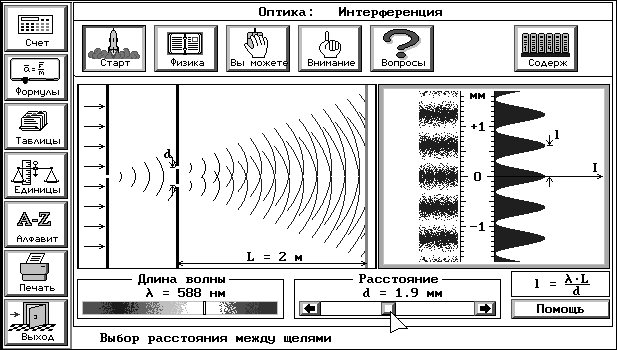
Рис. 3. Окно демонстрации «Интерференция».
Выбор кнопки «Оптика» горизонтальной линейки основного окна программы (рис. 1), а затем, в рабочем поле, кнопки «Интерференция» открывает окно этой демонстрации, позволяющей проследить зависимость результатов интерференции от длины световой волны или расстояния между точечными источниками света (рис. 3). Линейки изменения длины волны и расстояния между источниками расположены в нижней части рабочего окна программы, там же расположена кнопка «Помощь», с помощью которой можно получить информацию об активных элементах данной демонстрации.
Загрузка выбранной демонстрации приводит к замене кнопок верхней линейки. Кнопка «Физика» позволяет получить справку по выбранной теме, а кнопка «Старт» - вернуться к окну демонстрации. Кнопка «Вы можете» открывает перечень основных возможностей, предоставляемых этой демонстрацией. Кнопка «Вопросы» открывает окно, содержащее поле условия задач по данной теме и поле, предназначенное для вывода ответов (рис. 4).
Кроме того, это окно имеет линейку кнопок, позволяющих получить подробную справку о правилах ввода в качестве ответа формул или чисел (кнопка «Помощь») и вновь вернуться к условию текущей задачи (кнопка «Условие»), подтвердить ввод ответа (кнопка «Проверка»), получить правильный ответ (кнопка «Решение»), а так же перейти к следующей задаче или вернуться к предыдущей (кнопки «Следующая» или) «Предыдущая».
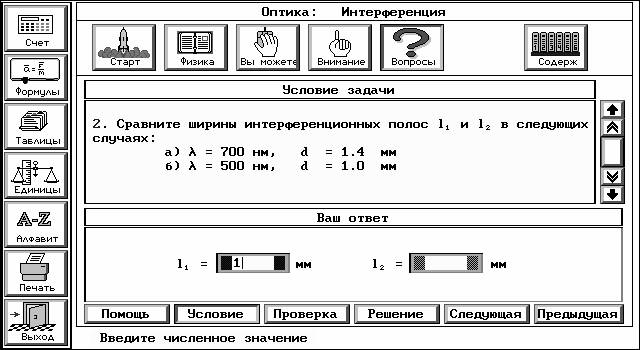
Рис. 4. Пример задания по теме «Интерференция».
Вернуться к полю выбора демонстраций позволяет кнопка «Содерж» верхней линейки кнопок.
Выбор демонстрации «оптический конструктор» (рис. 5) позволяет глубже разобраться в законах геометрической оптики. Данный конструктор позволяет изменять расположение источника света, оптическую силу линз и проследить за соответствующими изменениями хода лучей.
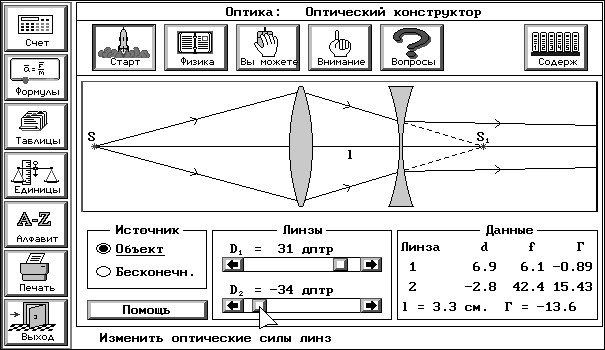
Рис. 5. Окно демонстрации «Оптический конструктор».
Представляет также интерес организация демонстраций – конструкторов электрических цепей: «конструктор конденсаторов», «конструктор резисторов» и «электрические цепи». Эти конструкторы позволяют моделировать различные электрические цепи и получать их характеристики. Так, например, с помощью «конструктора конденсаторов» (рис. 6) можно смоделировать батарею конденсаторов произвольного вида и получить ее емкость, либо емкость любого ее фрагмента.
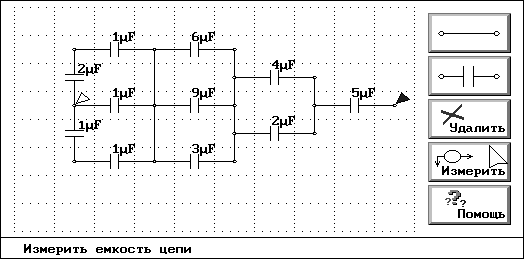
Рис. 6. Фрагмент окна демонстрации «Конструктор конденсаторов».
Кнопки вертикальной линейки, расположенной с правой стороны рабочего поля позволяют: добавить в схему соединительные провода или конденсаторы, удалить ошибочно введенные элементы цепи, пометить произвольные клеммы и измерить емкость участка цепи, расположенного между этими клеммами, а так же получить развернутую справку об использовании «конструктора».
Программа работает под управлением DOS и распространяется на CD-дисках. Версия 6.2, описанная выше занимает около 385Мбайт. Следует обратить внимание на то, что размер жесткого диска у компьютеров, рассчитанных на работу под управлением DOS, как правило, не велик и сопоставим с размером рассматриваемой программы, поэтому наличие устройства для чтения CD-ROM является, для таких компьютеров, обязательным условием применения этой программы.
Курс физики «Открытая физика»
В мультимедийном курсе «Открытая физика» получили свое развитие идеи, частично реализованные в программе «Физика в картинках». Этот курс содержит более 100 моделей физических явлений и видеозаписей лабораторных экспериментов, а также значительное число вопросов и задач. Необходимо отметить, что в различных сборниках обучающих программ получила также широкое распространение так называемая «условно бесплатная» версия данного курса. Указанная версия курса содержит меньшее число компьютерных моделей.
Программа работает под управлением Windows 95/98. После запуска программы выводится рабочая оболочка с линейкой инструментов и окно навигатора (рис. 7).
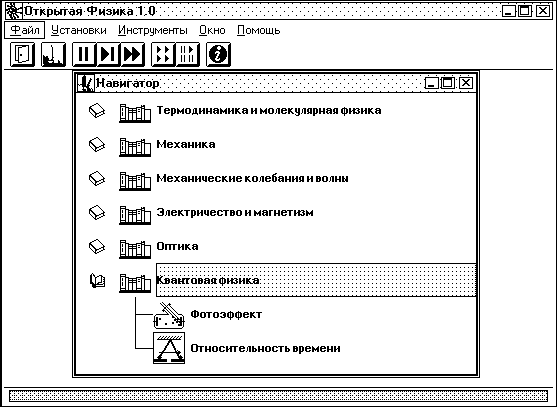
Рис. 7. Рабочая оболочка с линейкой инструментов и окно навигатора.
Оболочка предназначена для запуска симуляций и видеозаписей (термин «симуляции» используется разработчиками данного программного продукта), вызова звуковых и текстовых пояснений и т.д. Кнопки линейки инструментов позволяют:
- завершить работу с программой;
- отобразить список симуляций (открыть окно навигатора);
- остановить все симуляции;
- осуществлять пошаговую работу симуляции;
- продолжить работу всех запущенных симуляций;
- выполнять симуляции во всех окнах;
- выполнять симуляцию только в активном окне;
- получить краткую информацию о программе.
Для выбора параметров физических процессов или явлений симуляции содержат универсальные линейки выбора, линейки выбора длин световых волн или термометры. Все эти компоненты выбора имеют близкую структуру.
Для получения более подробной справки о структуре программы и особенностях ее интерфейса необходимо выбрать поле "Содержание" в пункте меню "Помощь". Указанные действия позволяют вызвать стандартную, для программ разработанных под Windows, справку в формате WinHelp
Симуляция «Диффузия газов» (раздел «Термодинамика и молекулярная физика») предназначена для демонстрации явления диффузии, а также зависимости скорости диффузии от диаметра трубки, соединяющей сосуды, заполненные разнородными газами (рис. 8). Кнопка «Старт» инициирует выполнение симуляции, а кнопка «Выбор» останавливает ее выполнение и активизирует линейки выбора физических параметров (в данном случае линейку выбора диаметра трубки, соединяющей сосуды). Кнопки, расположенные в верхнем левом углу окна предназначены для получения звукового сопровождения, текстовой информации о рассматриваемом физическом явлении и задачи по данной теме.
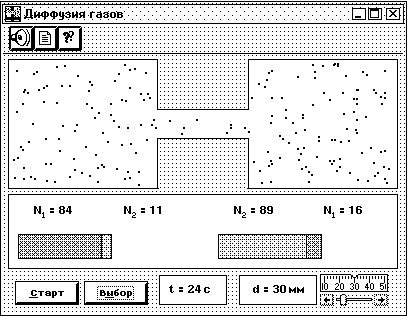
Рис. 8. Окно компьютерной симуляции «Диффузия газов».
В некоторых симуляциях кнопки «Старт» и «Выбор» отсутствуют. В таком случае значения параметров физических явлений или процессов можно изменять непосредственно в ходе выполнения таких симуляций. Так, например, по ходу работы симуляции «Фотоэффект» (раздел «Квантовая физика) допустимо изменять длину световой волны, мощность и разность потенциалов между электродами (рис. 9). В соответствии с этими действиями изменяются: энергия светового кванта, величина задерживающего напряжения, величена тока, при текущем значении напряжения, а также величина отображенного на графике фототока насыщения.
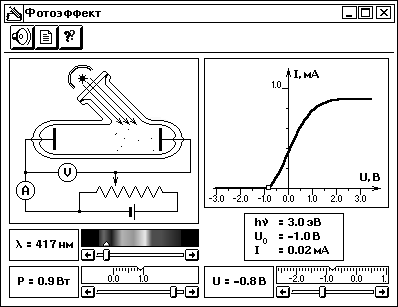
Рис. 9. Окно компьютерной симуляции «Фотоэффект».
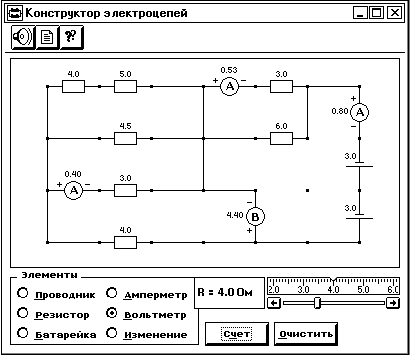
Рис. 10. Окно компьютерной симуляции «Конструктор электроцепей».
Еще большее поле для самостоятельных действий предоставляет учащемуся симуляция «Конструктор электроцепей» (рис. 10), предназначенная для составления электрических цепей постоянного тока, состоящих из источников тока, резисторов и измерительных приборов (амперметров и вольтметров). Конструктор содержит рабочую область с узловыми точками. Для размещения между двумя соседними узлами одного из элементов цепи надо подвести курсор мышки к соответствующей кнопке переключения в области выбора элементов и щелкнуть левой клавишей. Затем расположить курсор мышки между выбранными узлами и еще раз щелкнуть левой клавишей. Если выбранным элементом является источник тока или резистор, то при подключении его к цепи активизируется линейка выбора э.д.с. или сопротивления. Таким образом, значения этих физических величин можно изменять в достаточно широких пределах. Кнопка «Счет» предназначена для автоматического расчета показаний, включенных в цепь измерительных приборов.
Данные компьютерные курсы могут быть полезными в тех случаях, когда нужно смоделировать физические явления и процессы, проследить зависимость протекания этих процессов от различных параметров, особенно если реальное воспроизведение соответствующих демонстраций в условиях учебной лаборатории физики невозможно. Рассмотренное программное обеспечение может быть использовано также для компьютерного моделирования и расчета электрических цепей. Кроме того, эти компьютерные курсы могут быть использованы и в ходе самостоятельной подготовки учащихся.
1. Карлащук В.И. Обучающие программы. - М.: «Солон-Р». 2001.
| Выложил | alsak |
| Опубликовано | 11.12.07 |
| Просмотров | 13768 |
| Рубрика | Компьютерные технологии |
| Тема | Без тем |